Quantas vezes você tentou aceder a um determinado site e o Firefox retornou uma mensagem de erro avisando que não conseguiu estabelecer a ligação? E quantas vezes você ficou em dúvida, pensando se seria problema seu ou do servidor? Conseguiu saber qual era o problema? Em princípio, não, pois é um problema difícil de descobrir.
Ora, existe vários sites que fazem controlo de outros sites de forma a ajudar a identificar o porquê de você não conseguir aceder a determinada página. Ora, para evitar ter de aceder a esses sites, existe uma extensão chamada TryAgain que, em vez de apresentar a página de erro padrão do Firefox, apresenta uma página com informação útil: apresenta os resultados dos sites que analisam o estado doutros sites, tenta aceder ao site mais do que uma vez em vez de ficar à espera que o utilizador faça algo e ainda, muito importante, apresenta links para aceder através das caches do Google (veja mais à frente o que isto é).
Antes de explicar as várias funcionalidades da extensão TryAgain, apresento de seguida a página que costuma ser apresentada e que será substituída. Essa página costuma ter o erro com o texto seguinte e costuma ter a aparência semelhante à da imagem a seguir (clique nela para visualizar melhor):
Não foi possível estabelecer a ligação
O Firefox não consegue estabelecer uma ligação para o servidor em XXX.XXX.XXX.XXX.
- O sítio pode estar temporariamente indisponível ou demasiado ocupado. Tente novamente dentro de alguns momentos.
- Se não conseguir visualizar nenhuma página, verifique a ligação do seu computador à rede.
- Se o seu computador ou rede estão protegidos por uma firewall ou um proxy, verifique se o Firefox tem permissão de acesso à Internet.
Relativamente à nova página, esta terá uma aparência muito semelhante à da primeira imagem do artigo (clique nela para visualizar melhor) e terá as seguintes funcionalidades:
- Se não conseguir aceder à primeira tentativa, irá esperar 10 segundos e voltará a tentar aceder. Se voltar a não conseguir, voltará após 10 segundos de espera e assim consecutivamente durante 5 tentativas (valores padrão que podem ser alterados);
- Apresenta o diagnóstico do site DownForEveryoneorJustMe que faz análises dos sites, mostrando o estado deles, se estão em baixo ou em bom funcionamento;
- Para além do diagnóstico anterior, também apresenta a análise do serviço UptimeAuditor que tem também como objectivo mostrar se determinado site está em baixo.
- Por fim, a extensão TryAgain ainda apresenta duas soluções muito importantes para contornar o problema de não conseguir ter acesso a determinada página. Essas soluções permitem ter acesso às páginas que estão arquivadas em servidores que de tempos a tempos fazem download para situações como esta. Essas soluções são disponibilizadas por dois serviços:
- Google Cache: Basicamente é um repositório de informação que é recolhida na memória cache (veja aqui o que é a cache) e por isso serve como arquivo para situações em que determinado site está em baixo.
- Wayback: Este serviço é inteiramente dedicado a arquivar informação de modo a contornar problemas de inacessibilidade.
Instalação
![]() Para ter acesso a esta excelente funcionalidade que é o TryAgain, basta clicar no botão à direita intitulado “Instalar“. Depois de clicar, será apresentada uma notificação a perguntar se você confia no Ubuntued e você deverá aceitar pois o link de instalação é directo dos servidores do Firefox (como pode ver durante a instalação, imediatamente antes de aceitar instalar a extensão).
Para ter acesso a esta excelente funcionalidade que é o TryAgain, basta clicar no botão à direita intitulado “Instalar“. Depois de clicar, será apresentada uma notificação a perguntar se você confia no Ubuntued e você deverá aceitar pois o link de instalação é directo dos servidores do Firefox (como pode ver durante a instalação, imediatamente antes de aceitar instalar a extensão).
Depois do processo de instalação ter concluído, deverá reiniciar o Firefox para ter acesso a esta nova funcionalidade. Para testar, deverá aceder a um site que esteja em baixo, por exemplo um qualquer endereço à sorte:
Como poderá ver (visto que não existe nenhum site com este endereço), a extensão em vez de apresentar apenas uma mensagem de erro, irá apresentar informação muito útil para tentar contornar o seu problema.
Relativamente às configurações do TryAgain, você tem acesso a poucas opções, mas as suficientes para esta funcionalidade: tempos de espera para fazer as actualizações a tentar aceder às páginas e se quer ter os serviços todos activos ou não. Estas opções podem ser acedidas através do Menu: Ferramentas →Extras →TryAgain → Preferências.
Referências:
Homepage da Extensão TryAgain;
TryAgain no site de plugins do Firefox;
Homepage do DownForEveryoneorJustMe;
Homepage do UptimeAuditor;
Homepage do Wayback;
Wikipedia: Cache;

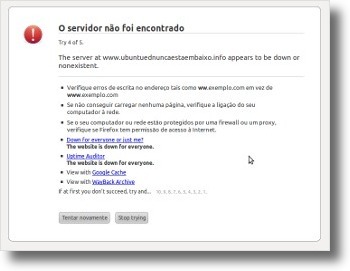

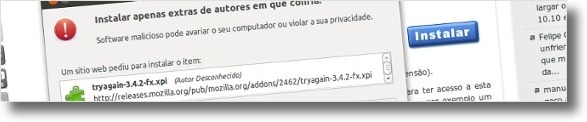
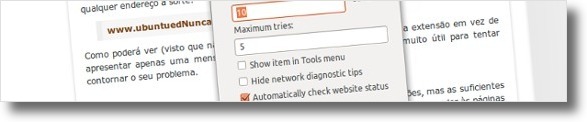








[...] TryAgain, estará determinado site em baixo? [Firefox] [...]
Olá Ana,
Obrigado pelo seu comentário ;)
Muito interessante, obrigada :)
ana@guardiao.info
Olá Aguinaldo Godoi,
Em que situação aconteceu esse problema?
Abraço
o que é “plataforma sem suporte” como resolver este problema\/
[...] This post was mentioned on Twitter by Planet Ubuntu Brasil, Planet Ubuntu Brasil and Daniel Muntaner, Homem Livre in Linux. Homem Livre in Linux said: TryAgain, estará determinado site em baixo? [Firefox]: Quantas vezes você tentou aceder a um determinado site e … http://bit.ly/bJdl9L [...]